Comment récupérer rapidement les fonctions couramment utilisées dans Win10
Comment récupérer rapidement les fonctions couramment utilisées dans Win10 ? Les fonctions couramment utilisées du système Win10 sont très faciles à utiliser. Cela peut nous aider à enregistrer certaines fonctions plus utiles afin qu'elles puissent être ouvertes en un seul clic en cas de besoin. les utilisateurs utilisent des ordinateurs Les fonctions fréquemment utilisées ont été accidentellement réinitialisées lors de mises à jour ou dans d'autres circonstances, alors comment pouvez-vous les récupérer rapidement Ci-dessous, l'éditeur vous présentera comment récupérer rapidement les fonctions fréquemment utilisées dans Win10 ?
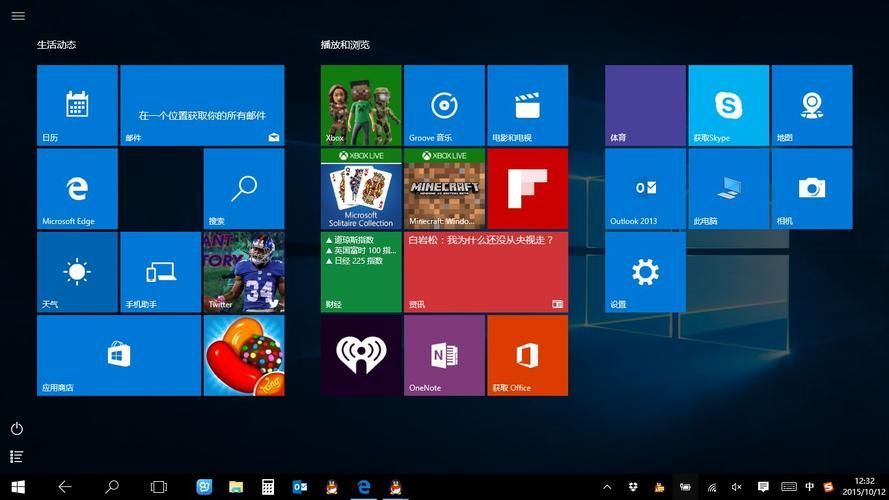
Comment récupérer rapidement les fonctions couramment utilisées dans Win10
Étape 1 : Allumons d'abord l'ordinateur. Après vous être connecté au système Windows 10, vous verrez d'abord « l'icône Windows » dans le coin inférieur gauche et cliquez dessus avec le bouton gauche. vous constaterez que Windows 8Après avoir supprimé la barre de menu, c'est la même chose que Windows XP et Windows 7. Les options de menu sont de retour dans Windows 10 ;
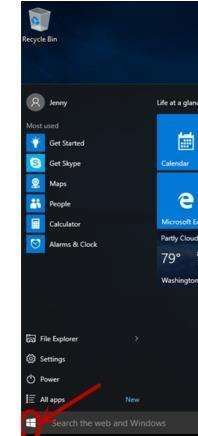
Étape 2 : Ensuite, nous devons trouver rapidement le navigateur dans la barre des tâches. En fait, il s'appelle Windows Edge dans Windows 10 ;
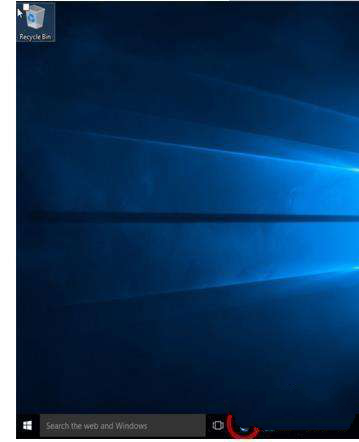
Étape 3 : Après l'avoir trouvé, vous devez ouvrir le navigateur Windows Edge. Si vous n'êtes vraiment pas habitué à utiliser le nouveau navigateur au début, vous pouvez également cliquer sur le menu dans le coin supérieur droit pour revenir au navigateur IE traditionnel. ;
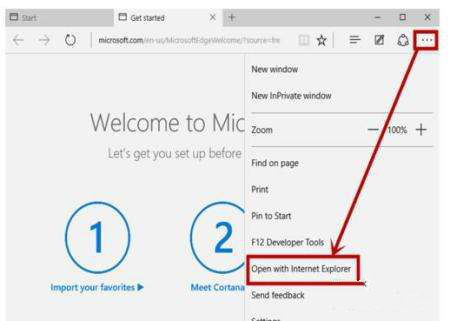
Étape 4 : Ensuite, quelle que soit la page sur laquelle vous vous trouvez actuellement, déplacez la souris vers le coin inférieur droit du bureau et cliquez avec le bouton gauche pour revenir directement au bureau.
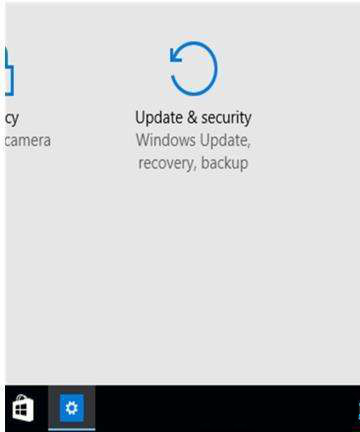
Étape 5 : Après notre retour au bureau, nous trouverons la même barre des tâches sur le bureau. La petite icône Windows se trouve à côté du côté droit et constitue le champ de recherche. Si vous avez des paramètres ou des fichiers introuvables, entrez ; directement les mots pertinents, y compris les correspondances partielles, vous pouvez rechercher toutes les entrées pertinentes dans votre ordinateur ;
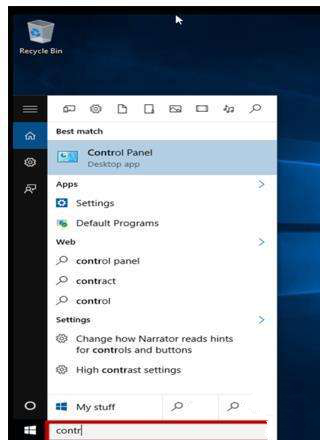
Étape 6 : Ensuite, vous devez trouver la « Touche de raccourci de l'affichage des tâches » sur le côté droit de la « Zone de recherche », cliquer directement dessus et nous pourrons voir toutes les applications que vous ouvrez actuellement, y compris les navigateurs, les dossiers, etc. .;
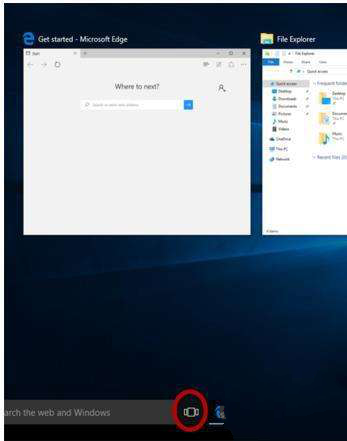
Lorsque vous effectuez l'étape 7, veuillez cliquer à nouveau sur la petite icône Windows. Ensuite, dans la fenêtre contextuelle « Options d'alimentation », choisissez de redémarrer ou d'arrêter l'ordinateur.
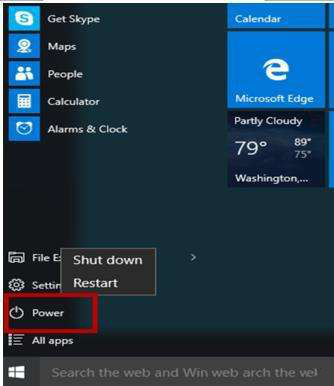
Ce qui précède est l'intégralité du contenu de Comment récupérer rapidement les fonctions couramment utilisées dans Win10 - Comment récupérer rapidement les fonctions couramment utilisées dans Win10 Pour un contenu plus intéressant, veuillez prêter attention à ce site.
Ce qui précède est le contenu détaillé de. pour plus d'informations, suivez d'autres articles connexes sur le site Web de PHP en chinois!

Outils d'IA chauds

Undresser.AI Undress
Application basée sur l'IA pour créer des photos de nu réalistes

AI Clothes Remover
Outil d'IA en ligne pour supprimer les vêtements des photos.

Undress AI Tool
Images de déshabillage gratuites

Clothoff.io
Dissolvant de vêtements AI

AI Hentai Generator
Générez AI Hentai gratuitement.

Article chaud

Outils chauds

Bloc-notes++7.3.1
Éditeur de code facile à utiliser et gratuit

SublimeText3 version chinoise
Version chinoise, très simple à utiliser

Envoyer Studio 13.0.1
Puissant environnement de développement intégré PHP

Dreamweaver CS6
Outils de développement Web visuel

SublimeText3 version Mac
Logiciel d'édition de code au niveau de Dieu (SublimeText3)




